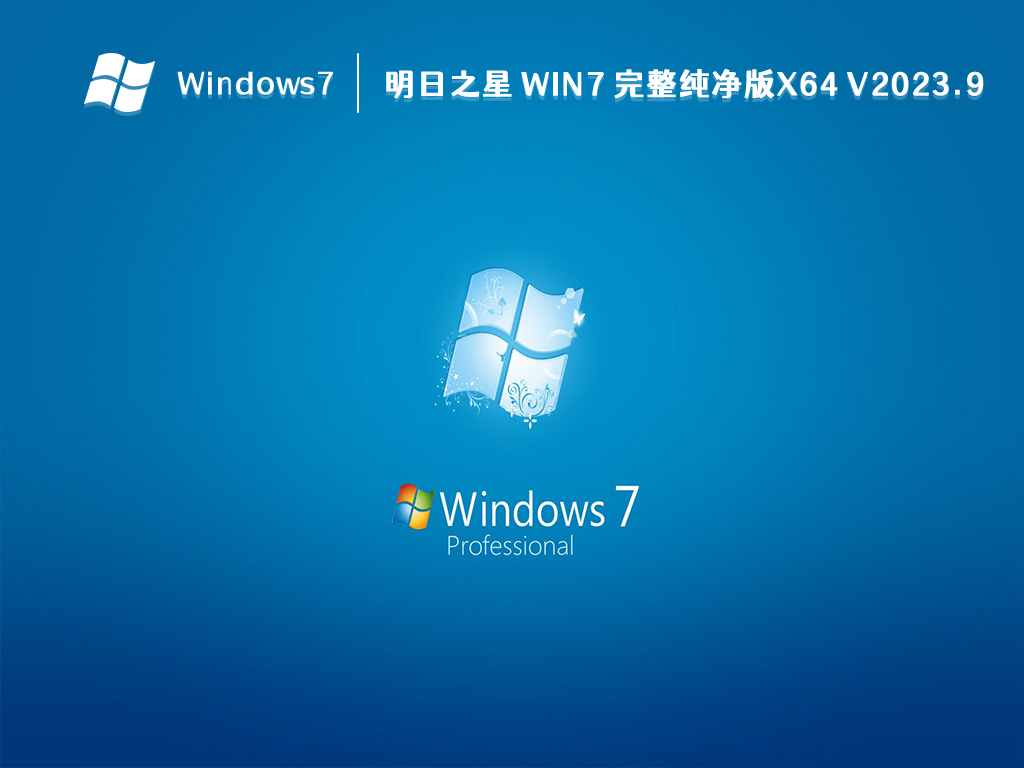win7电脑开机黑屏只显示鼠标怎么回事?有不少用户在启动电脑的时候遇到了这个问题,针对这个情况,有很多种问题可以解决,通常都是选择重启或者是添加explorer,那么今天本站小编就来分享具体的操作步骤,可以直接重新安装系统,希望本期win7教程能够给广大用户们带来帮助。
win7开机黑屏只有鼠标解决方法
方法一:
有可能是开机时系统出现了偶然的错误,使用电源键强制关机重启就可以了。
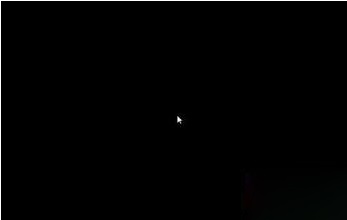
方法二:
1、如果重启没法解决,就同时按下键盘“ctrl+alt+delet”键,打开任务管理器。
2、在任务管理器左上角“文件”中选择“新建任务”。
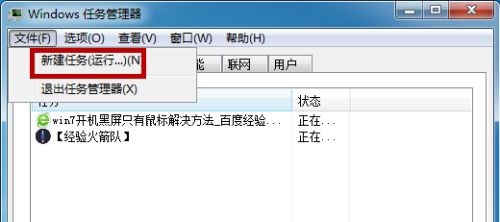
3、输入“explorer”,点击确定。
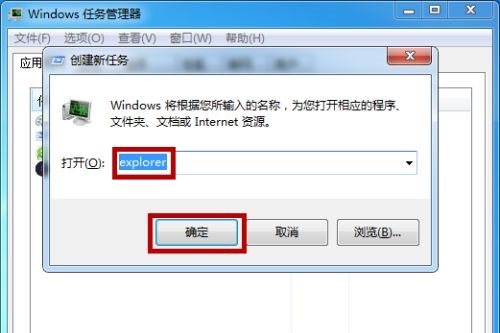
4、然后按下“win+r”,进入运行,输入“regedit”,点击确定。
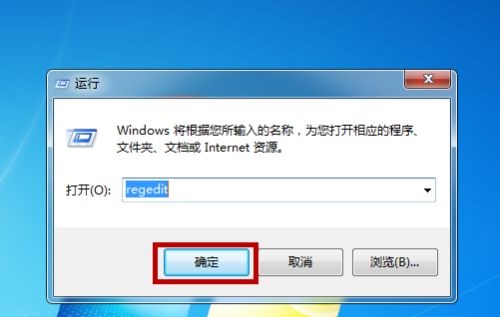
5、然后在注册表中找到“HKEY_Local_Machine”文件夹下的“Software”。
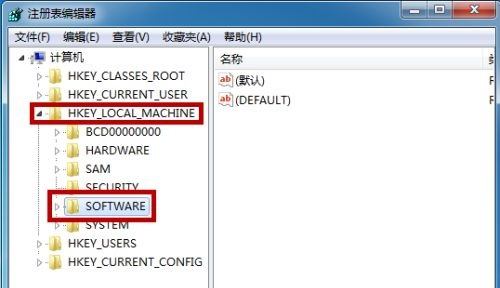
6、接着依次进入文件夹“Windows NT”和“Currentversion”。
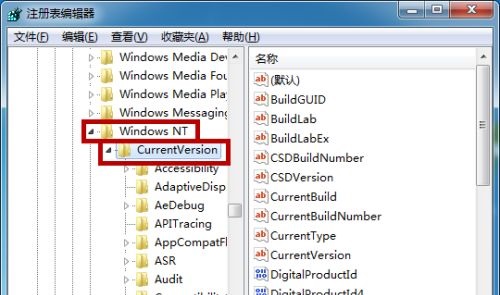
7、在右边找到“shell”,右键选择“修改”。
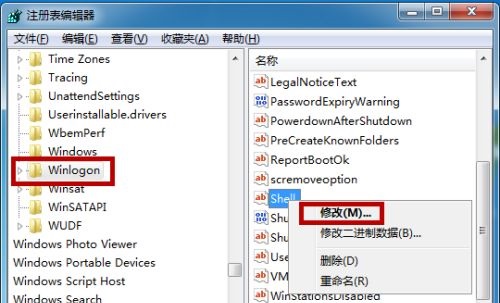
8、输入“explorer.exe”,最后点击确定即可。
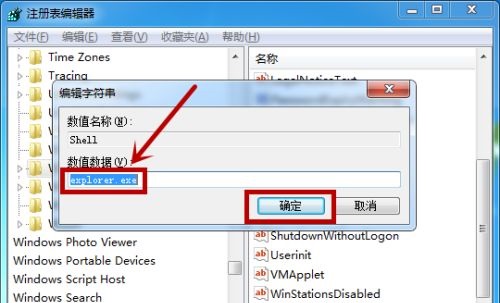
方法三:
如果上述方法都无法解决问题,那么很有可能是系统文件出现了损坏,需要重新安装系统,小编推荐使用Win7纯净版。
推荐下载:windows7纯净安装版64位
windows7纯净安装版64位最大的特点就是强大无比的稳定性,可以在各种环境中稳定的发挥出自己最佳的性能。经过适当的优化,体积更小,操作使用更加的方便灵活,可以确保用户的日常工作使用,感兴趣的用户快来试试吧。

推荐下载:超爽的Win7系统纯净版
超爽的Win7系统纯净版64位去除了一些不必要的组件,让系统以最佳状态运行,兼容各种新老机型,满足用户的办公、娱乐、学习需求。集成万能驱动+USB3.0驱动+NVMe驱动,安装简单快速,安装后永久激活!

推荐下载:明日之星 Win7 完整纯净版
明日之星 Win7 完整纯净版x64 V2023 保持原有的功能并适度简化,是一款不可多得的精品系统,采用全新独创封装技术,全自动无人值守全程,离线制作,确保安全、运行稳定流畅,就可以完成这个安装过程。适用于多型号的电脑。